qq截图时用红框标示特定文字方法介绍
摘要:qq截图的时候,怎么将qq截图中的某段话加一个红色的方框,将这段话标示出来呢?第一步,打开一个QQ聊天窗口,点击截图图标(或者直接按快捷键c...
qq截图的时候,怎么将qq截图中的某段话加一个红色的方框,将这段话标示出来呢?
第一步,打开一个QQ聊天窗口,点击截图图标(或者直接按快捷键ctrl+alt+a)然后,用鼠标框选要截图的区域放开鼠标这时您会发现框选区域的下方出来一段工具左边第一个就是矩形方框
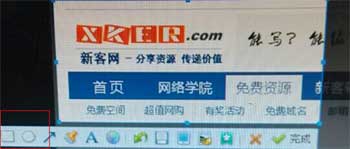
选择小的圆点,方框细点,大的圆点,方框粗点,后边的颜色可以随意选择。
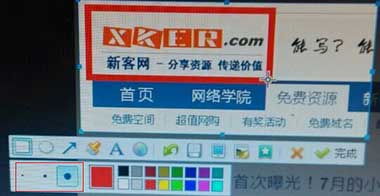
以上就是小编为大家带来的qq截图时用红框标示特定文字方法介绍!
【qq截图时用红框标示特定文字方法介绍】相关文章:
